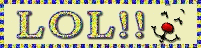Ein Hilfeblog für Blogger-Benutzer (Google) rund ums Internet, Blogbedienung, HTML, Bildbearbeitung aber auch Apps, Software, Smartphone, Instagram, Twitter, Videoanleitungen ...
Freitag, 24. August 2018
Instagram wieder löschen ...
Mittwoch, 2. Mai 2018
Instagram vom Computer aus posten ...
Wie das geht, beschreibt 'basicthinking'.
Ich habe das auch mit Chrome ausprobiert. Leider erscheint der Cursor als runder Kreis (siehe obiges Bild), der nur eingeschränkt funktioniert. So ist es zwar möglich, Filter auf das am PC hochgeladene Bild zu benutzen, jedoch nicht die integrierte Bild-Bearbeitungsfunktion.
Rechts im folgenden Screenshot ist der CSS-Code der Seite zu erkennen, die ich in den Entwickler-Tools des Browsers aufgerufen habe, wie auf 'basicthinking' beschrieben.
Ich habe den Chrome-Browser benutzt - mit anderen Browsern funktionierte es bei mir gar nicht bzw. fand ich in den Entwickler-Tools nicht den entsprechenden Punkt.
Vielleicht geben basicthinking da nochmal eine nähere Anleitung für alle? Wäre jedenfalls sehr nett!
Mit der Freeware Gramblr soll das Posten vom PC aus auch möglich sein, hatte bei mir aber nicht funktioniert, wie ich hier bereits ausführte.
Mittwoch, 7. Juni 2017
Bildergalerie für Instagram - Post erstellen
anna-und-shorty hatte vor kurzem diese Frage und ich versuchte ihr zu helfen. Hier folgt nun die bebilderte Anleitung mit Hilfe meines noch alten Handys, das inzwischen außer Betrieb ist. ;-)
Wir beginnen, auf das Pluszeichen + ganz unten in unserem Instagram-Account zu drücken:
Sobald wir auf das Pluszeichen gedrückt haben, erscheint ganz unten eine Auswahl:
Galerie - Foto - Video
In unserem Falle muß "Galerie" eingestellt werden!
Die Galerie zeigt nur die aktuellen Bilder!
Das bedeutet, wenn wir ältere Bilder auf Instagram posten wollen, müssen wir einen Trick anwenden.
Und dieser geht so:
Ich erstelle auf meinem Smartphone einen separaten Ordner, in den ich aktuell Bilder verschiebe, die ich in einer Instagram-Bildergalerie posten möchte, die jedoch schon älter sind und deshalb nicht von vornherein in der Auswahl-Galerie angezeigt werden.
Diese - älteren - Bilder werden in diesem Fall (wenn sie aktuell in einen Ordner verschoben werden) auch als "aktuell" in der Auswahl-Galerie angezeigt!
- Nun geht es weiter . . .
- Habe ich dann meine endgültige Auswahl getroffen, tippe ich oben rechts auf "Weiter"!
- Tippe ich ein einzelnes Bild an, kann ich nun auf "Bearbeiten" tippen und dort jedes einzelne Bild noch mit den vorgegebenen Möglichkeiten nachbearbeiten, z.B. Helligkeit, Kontrast, Hervorhebung,Schärfe und einiges andere mehr.
- Bei meinem alten Smartphone, das ich hier zeige, stürzte Instagram bei Zurückklicken nach Bearbeitung ab und alles war weg, ich mußte noch einmal von vorn beginnen. Beim neuen Smartphone S 7 Edge habe ich das noch nicht erlebt!
Donnerstag, 2. März 2017
Neues von Instagram ...
Nur dieses ewige Folgen und Entfolgen-Spiel nervt. Ich habe mir jetzt eine Taktik zurechtgelegt. Jeder, der mich entfolgt, erhält folgende Direktmessage:
Wenn alle das so handhaben würden, würde dieses Spielchen vermutlich bald aufhören, denn was nützt es zu entfolgen, wenn man dann keine Follower mehr hat?????
Donnerstag, 19. Januar 2017
Instagram: Wie man ein großes Foto in ein Mosaik von 3, 6 oder 9 Bilder aufteilt!
Heute habe ich die App InstaGrid entdeckt. Damit lassen sich diese wunderschönen Mosaikbilder erzeugen.
Ein großes Foto in 3teilige Bilder aufteilen
(auch bei mir gab es Probleme - nachdem ich meine Fotos hochgeladen hatte, was mir zum Glück gelang), ließ sich Instagram nicht mehr starten. Ich mußte es deinstallieren und wieder neu installieren. Scheinbar hat Instagram etwas gegen derartige Praktiken, mehrere Bilder nahezu zeitgleich hintereinander hochzuladen. Und immerhin waren es bei mir sogar 9 Bilder anstatt nur 3 oder 6!
Im Falle von InstaGrid habe ich die Bilder nach der Anleitung von InstaGrid von 1 - 9 genau in dieser Reihenfolge hochgeladen und auch so gekennzeichnet!
Es geht also auch mit der App InstaBanner, aber auch manuell, wie Ines Meyrose in ihrem Post beschreibt.
Allerdings verrutscht die Reihe immer wieder, wenn man nur ein einziges neues Bild hochlädt, so daß man zumindest anfangs immer zeitgleich 3 neue Bilder hochladen sollte, damit das schöne Mosaik erhalten bleibt! Rutscht es erst nach weiter unten, ist es ja ohnehin nicht mehr auf den ersten Blick in der Galerieansicht zu sehen - ab diesem Zeitpunkt kann man auch wieder - wie gewohnt - einzelne Bilder hochladen.
Folgt mir auch gern auf Instagram!
Freitag, 16. Dezember 2016
Instagram-Posts am PC nachträglich bearbeiten!
Hier mache ich vor allem für mich meine Aufzeichnungen, wie Instagram am effektivsten zu nutzen ist. Die Tipperei einzig am Handy kann sehr zeitraubend sein, so daß ich nach Alternativen und Verfahren suche, das Ganze zu vereinfachen und damit schneller und unstressiger zu machen.
Das erste Bild ganz oben zeigt die normale Instagram-Webseite, die man im Browser aufrufen kann. Auf dieser Seite ist es lediglich möglich, das Profil zu bearbeiten oder Kommentare zu schreiben und natürlich zu herzen.
Am PC gehen auch Instagram-Apps - zumindest unter Windows 10!. Wenn man die Posts nachträglich bearbeiten will, eignet sich die App Instagram am besten.
Leider lassen sich jedoch der Ort oder auch die Bilder nachträglich in keiner dieser Apps bearbeiten! Was ich durchaus sinnvoll fände, denn manchmal kann man nicht so überschauen, ob ein Filter wirklich in der Timeline so wirkt, wie man sich das vorgestellt hat!
Die folgenden Bilder zeigen die App Instagram!
Lucky Insta bietet die nachträgliche Bearbeiten-Funktion leider nicht. Man kann jedoch Kommentare schreiben und im Menü u.a. die populären Tags sehen. Lucky Insta gibt also nicht so sehr viel her! Genauso wie die Instagram-Webseite!
Nervig an den Apps am Computer ist auch, daß ich diese jedes Mal erst über den Shop suchen muß, denn bisher fand ich keine Möglichkeit, diese Apps wie andere Computerprogramme am Bildschirm festzutackern. ;-)
WEBSTA Instagram Analytic ist nun keine App sondern wird nach Anmeldung auf einer Webseite aufgerufen. Auch damit kann ich keine Posts einstellen oder Bilder hochladen. Es werden allerdings sogar Bilddetails, wie verwendete Filter angezeigt, was nicht unpraktisch ist, wenn man einmal für eine besondere Wirkung einen speziellen Filter benutzte und sich den Namen des Filters nicht gemerkt hat.
Hier zwei Beispiele - einmal mit und einmal ohne Filter (Normal). Und trotz des Stift-Symbols lassen sich die Bilder leider NICHT in WEBSTA nachbearbeiten!

Hier besteht also noch deutlicher Verbesserungsbedarf!
Und dann empfiehlt es sich, auf dem Smartphone eine Liste in einem Notiz-Editor anzulegen, vielleicht sogar nach Wochentagen aufgeteilt oder Themengebieten, die man häufiger verwendet.
Denn alle Wörter immer wieder aufs Neue eintippen - davon abgesehen, daß man nicht immer an alle Hashtags denkt - ist eine ziemlich mühselige Angelegenheit. Wozu es sich also schwerer machen, wenn es doch einfach geht?
Bei mir sähe das in etwa so aus (ich verwende die App ColorNote und bin sehr zufrieden mit ihr. Sie speichert sogar die Symbole mit und wenn ich Text plus Symbole kopiere, wird alles so eingefügt, wie es soll!
Meine Beispiele - die noch längst nicht perfekt oder vollständig sind sondern eben noch Beispiele und die Liste ist noch um Einiges länger!


Scheinbar geht der Bildupload vom Computer aus aber doch und zwar mit einem Trick. Bei mir
hat das jedenfalls nicht geklappt. Warum auch immer.
Die notwendige Freeware
Gramblr funktioniert gar nicht erst auf meinem Computer, was an meinen
speziellen Sicherheitseinstellungen liegen mag.
Nachtrag am 03.02.2021:
Gramblr wird vom Hersteller nicht mehr zum Download angeboten, lese ich hier.
Stattdessen werden zum Hochladen von Instagram Bildern am
PC Gramblr-Alternativen für Firefox und Chrome.empfohlen.
Übrigens - fragt ruhig mal eure Un-Follower, warum sie euch entfolgt haben, in einer Privatnachricht (PN) - denn das dient schließlich der Verbesserung des eigenen Accounts! Ansonsten gilt für mich - entfolgst du mich, entfolge ich dich, ganz einfache Kiste!
So habe ich es gemacht, den Namen für die Öffentlichkeit selbstverständlich geschwärzt und im aktuellen Post auf die Privatnachricht hingewiesen, da diese leicht "untergehen" - bei mir jedenfalls werden sie nie angezeigt, so daß ich öfter mal danach schauen muß.
Gern höre ich von Euren Erfahrungen - vielleicht gibt es inzwischen ja bereits Verbesserungen und ich habe nur noch nicht davon gehört?
Dienstag, 22. November 2016
Instagram - Uhrzeiten und Hashtags
Von einem, der es wissen muß, da er mehr als 40.000 Follower hat.
Auch auf Instagram gibt es die perfekte Uhrzeit für Postings!“
„Pornografie“ ist ein aus dem Altgriechischen abgeleitetes Kunstwort, zusammengesetzt aus πόρνη (pórnē, dt. „Dirne“) und γράφειν (gráphein, dt. „schreiben“).
Die superleichte Instagram-Anleitung für Einsteiger und Aufsteiger
Dienstag, 20. September 2016
Instagram am PC oder Notebook
Wie geht das - Instagram auf dem PC verwenden
Mit Statigram läßt sich Instagram per Webbrowser im vollen Umfang nutzen.
Bilder vom PC zu Instagram hochladen kann man auch mit Gramblr, einem Freeware-Tool. Bei mir hat letzteres leider nicht funktioniert, angeblich stimmte mein Passwort nicht, was ja nicht sein kann! Da ich mich damit ja bei Instagram direkt einloggen kann.
Hier geht es direkt zu Gramblr.
Zu Gramblr gibt es hier auch eine Video-Anleitung.
Und vermutlich interessiert es so manchen von Euch - Instagram Tutorial for Business. ;-)
Instagram: Einführung und ProblemeDas ist natürlich tricky, wie man viele Likes auf Instagram bekommt.
Doch dann müßte man sich ja den ganzen Tag auf das Handy fixieren.
Doch was eine Bloggerin IST, wird auch eine Bloggerin bleiben - Instagram ist für mich nur ein gelegentliches Schaufenster, genauso wie Pinterest oder all die anderen sogenannten "sozialen" Plattformen. 24 hours day ~ ~ ~